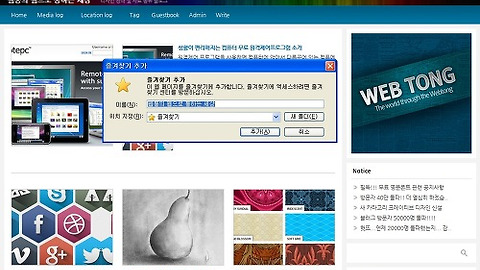|
메인보드 확인법 3가지로 모델명 찾기 |
최근에 컴퓨터를 구입했다면 메인 보드의 모델번호 및 제조업체를 알겠지만 시간이 흘러 몇 년이 경과되면 대부분의 사람들은 설치된 메인보드의 모델명을 잃어버리는 경우가 많습니다. 모델명을 모른다고 큰 문제가 생기는건 아닙니다. 하지만 CPU나 그래픽카드 등 부품을 업그레이드할 계획이다거나 컴퓨터를 포맷하고 드라이버를 설치할때는 메인보드의 모델을 정확히 알고 있어야합니다.
그럼 메인보드 확인법 어떤것들이 있을까요?
오늘은 내컴퓨터의 메인보드 모델명 및 제조사를 확인하는 간단한 방법을 소개해 드리겠습니다. 가능한 불필요한 프로그램 설치없이 간편하게 명령프롬프트 및 시스템 정보를 통해 확인하는법을 먼저 알려드리고 정 안될경우를 대비하여 프로그램을 통해 확인할 수 있는 방법까지 알려드리겠습니다.
메인보드 확인법 3가지로 잃어버린 모델명을 꼭 찾아보세요.~
1. 명령 프롬프트를 사용하여 메인보드 모델명 찾기 첫번째
명령프롬프트를 통해 메인보드가 어떤건지 확인해 보겠습니다.
먼저 "시작" > "실행" 을 클릭하거나 단축키 "윈도우키 + R"를 눌러 실행창을 열어줍니다.
실행창에 "CMD"를 입력해주세요.
(CMD는 COMMAND의 줄임말로 윈도우 명령어 프로그램입니다.)
CMD 화면은 마우스를 사용할 수 없습니다. 키보드로 아래 명령을 넣어주세요.
SYSTEMINFO
그럼 시스템에 대한 정보가 쭉 나오는데요. 거기서 시스템 제조업체, 시스템 종류가 메인보드에 관련된 내용입니다. 근데 아래와 같이 "SYSTEM MANUFACTURER"로 나온다면 모델명과 제조업체가 확인이 안된경우입니다. 확인이 안됬을 경우 아래 두번째 방법을 시도해주세요.
2. 명령 프롬프트를 사용하여 메인보드 모델명 찾기 두번째
위에 방법과 동일하게 CMD 화면에서 아래 명령어를 입력하면 바로 메인보드의 모델명이 출력됩니다.
wmic baseboard get product
메인보드 모델명 뿐만 아니라 명령어를 추가하면 제조사, 시리얼넘버, 버전 까지 알수 있습니다. 아래 명령어를 입력해 보세요.
wmic baseboard get product,Manufacturer,version,serialnumber
3. Speccy 프로그램을 이용한 메인보드 모델명 찾기
마지막으로 프로그램을 이용하여 메인보드 정보를 찾아보겠습니다.
컴퓨터 사양을 확인할 수 있는 프로그램중에 Speccy라는 도구가 있습니다. 이 도구는 마더보드의 모델번호 뿐만 아니라 더 많은 컴퓨터 사양을 확인할 수 있는 편리한 응용프로그램입니다. 또한 컴퓨터 내부의 온도까지 실시간으로 알수있으니 설치해두면 굉장히 유용하실꺼에요.
아래는 Speccy의 첫화면입니다. 군더더기 없이 첫화면에 시스템 사양에 대한 요약정보를 보여주며 메인보드 탭을 클릭하면 더욱 자세한 내용을 확인할 수 있습니다.
'IT&COMPUTER > 컴퓨터활용TIP' 카테고리의 다른 글
| 쉽고 간단하게 내 컴퓨터의 그래픽카드 보는법 (0) | 2015.08.06 |
|---|---|
| 윈도우 초보도 쉽게 배우는 바탕화면 바로가기 만들기 (0) | 2015.07.17 |
| IE 크롬 파이어폭스 브라우저에서 즐겨찾기 가져오기 (0) | 2015.07.14 |
| 자동으로 픽셀 CM 변환해주는 3가지 방법 소개 (4) | 2015.06.30 |
| 한글이 안쳐져요? 컴퓨터 문제를 해결할 수 있는 확실한 방법 소개 (4) | 2015.06.23 |
이 글을 공유하기